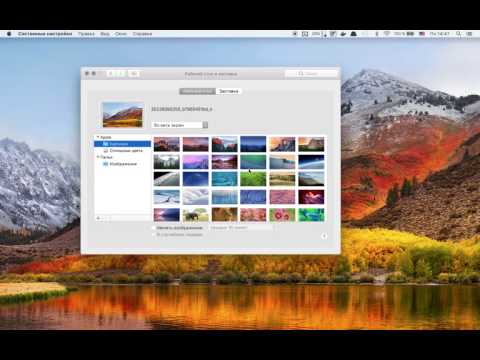
Содержание
Обои по умолчанию для OS X не так уж и страшны, но если вы хотите изменить обои на рабочем столе на что-то более привлекательное и подходящее по своему вкусу, вот как можно изменить обои на Mac.
Apple включает в себя несколько стандартных обоев с OS X, и некоторые из них действительно крутые, но мы понимаем, хотите ли вы проявить креативность и хотите, чтобы ваши собственные обои гордо отображались на вашем рабочем столе. Это дает вам и вашему компьютеру уникальную идентичность, поэтому выбор собственных обоев вместо одного из стандартных параметров Apple - это хороший способ.
К счастью, возможности безграничны в том, что касается того, где вы можете получить свои собственные обои, и существуют сотни веб-сайтов, которые позволяют бесплатно загружать обои, и мы подробно рассмотрим некоторые хорошие места, чтобы посмотреть их ниже. Вы также можете создать свое собственное изображение, будь то изображение, которое вы сделали, или классная графика, которую вы хотите превратить в обои.
Без лишних слов, вот как сменить обои на вашем Mac, а также где можно найти обои для загрузки.
Как поменять обои на Mac
Если вы использовали стандартные обои на своем Mac, то сейчас самое время изменить положение вещей и использовать свои собственные обои или выбрать другие стандартные обои, которые предлагает Apple. Выполните следующие простые шаги:
- Открыть Системные настройки.
- Нажмите на Рабочий стол и заставка.
- Вы увидите сетку обоев на выбор, а слева будет проводник.

- Чтобы выбрать другие стоковые обои, просто выберите один из сетки обоев, которые появляются. Нажав на один из них автоматически изменит его, и вы можете закрыть все.
- Если вы хотите выбрать свои собственные обои (например, фотографию, которую вы сделали), нажмите на + значок в левом нижнем углу.
- Найдите фотографию и затем нажмите выберите, Опять же, это автоматически сделает ваш фон, поэтому потом просто закройте все, и вам будет хорошо.
Где найти обои
Если вы хотите использовать креативные обои, но не знаете, где их искать, в Интернете есть множество сайтов, предлагающих огромный выбор обоев. Вот некоторые из моих любимых веб-сайтов.
- DeviantArt: Я поставил его на первое место, потому что оно занимает первое место в моем списке, когда мне нужно найти потрясающие новые обои для моего Mac. DeviantArt имеет огромный выбор обоев, представленных участниками веб-сайта, и вы даже можете представить свои собственные творения.
- Reddit: Это, пожалуй, один из самых неортодоксальных подходов к поиску обоев для вашего Mac, но субреддит / r / Wallpaper на Reddit - это отличное место для поиска обоев, отправленных пользователями, и с более чем 300 000 подписчиками, это шумное место, где вы можете найти тонна креативного контента от пользователей.
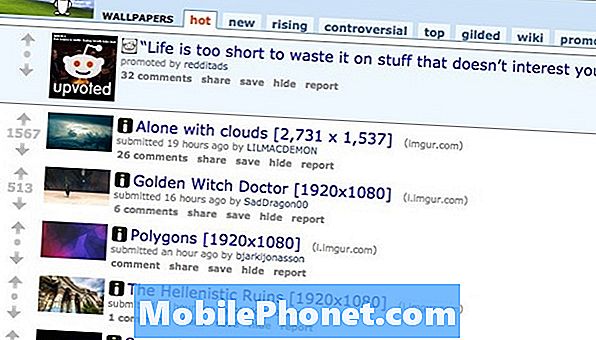
- WallpapersWide: Возможно, один из крупнейших специализированных веб-сайтов для обоев - WallpapersWide с тысячами и тысячами обоев на выбор. Вы можете выбрать определенные категории, такие как природа, фильмы, архитектура и т. Д., Если вы ищете что-то конкретное, и веб-сайт даже автоматически определит, какой размер обоев вам нужен.
- Национальная география: Если вы хотите найти конкретные обои, ориентированные на природу и животных, у National Geographic есть собственный раздел на своем веб-сайте, где есть выбор обоев на выбор, а National Geographic отвечает за некоторые из лучших фотографий природы в мире.


